iPhone-beskeder-app crasher: Topprocedurer til at løse det med lethed
 Opdateret af Lisa Ou / 01. juni 2023 16:30
Opdateret af Lisa Ou / 01. juni 2023 16:30Der er tilfælde, hvor nogle mennesker slår iMessage-funktionen fra på grund af sikkerhedsproblemer. Der er dog tilfælde, hvor iPhone-beskeder bliver ved med at gå ned. Hvordan kan du hurtigt rette det, hvis du ikke er så computerkyndig?
Nå, vi har din ryg! Vi vil lære dig enkle fejlfindingstrin til at løse det aktuelle problem på din telefon. Rul ned for at lære trin-for-trin tutorials.
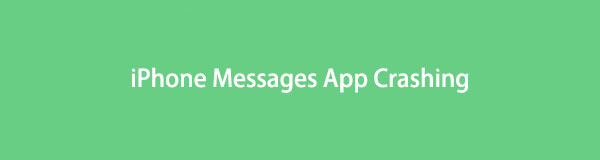

Guide liste
Del 1. Hvorfor iPhone-meddelelser-appen går i stykker
Det er stressende, hvis iPhone Messages-appen ikke åbner eller går ned. Du kan ikke skrive til nogen, når du har brug for det, eller du er i presserende situationer. Det er muligt, at appen kun behøver en ny genstart for at fungere korrekt.
Men nogle gange er Messages-appen ikke hovedproblemet. Selve iPhonen kan også være den primære årsag. Hvis du ikke har nok lagerplads på din telefon, kan det påvirke ydeevnen af dens apps. Når vi bruger vores telefoner, åbner vi også mange apps. Hvis du ikke lukker de kørende apps i baggrunden, kan det også forårsage forsinkelse og andre mindre problemer til iPhone-apps. De kan forårsage overophedning, fordi de stadig bruger iPhones batterilevetid.
Lad ikke denne ulejlighed forblive på din telefon i lang tid. Fortsæt med at læse ved at scrolle ned til næste afsnit.
Del 2. Sådan rettes iPhone Messages-app, der går ned
Her er din chance for at ordne appen Beskeder, der går ned på iPhone! Vi har samlet de 4 nemme fejlfindingsmetoder for dig. Og vi oplister dem i en trin-for-trin guide. Tag venligst trinene alvorligt for at få en smidig procedure.
Fejlfinding 1: Åbn appen igen
Det meste af tiden løser genåbning af appen ukendte og mindre problemer. Du skal blot lukke appen og åbne den igen. Dette afsnit vil også vise dig bonustip til at fjerne de kørende apps på iPhone-baggrunden. De har kun den samme grænseflade. Derfor har vi kombineret dem. Er du klar til en 2-i-1-proces for at reparere iPhone-beskeder, der ikke virker? Fortsæt.
Åbn appen Beskeder på din iPhone. Derefter skal du stryge op og holde den nederste del af skærmen. Telefonen viser dig de apps, der kører i baggrunden. Stryg venligst op Beskeder ikonet på hovedgrænsefladen. Bagefter vil du kun se de nyligt brugte apps på din iPhone. Du kan fjerne dem alle ved at stryge dem alle op. Derefter skal du finde appen Beskeder på din iPhone. Tryk på den for at starte appen og kontrollere, om den stadig går ned. Hvis ja, fortsæt til de andre fejlfindingsmetoder.
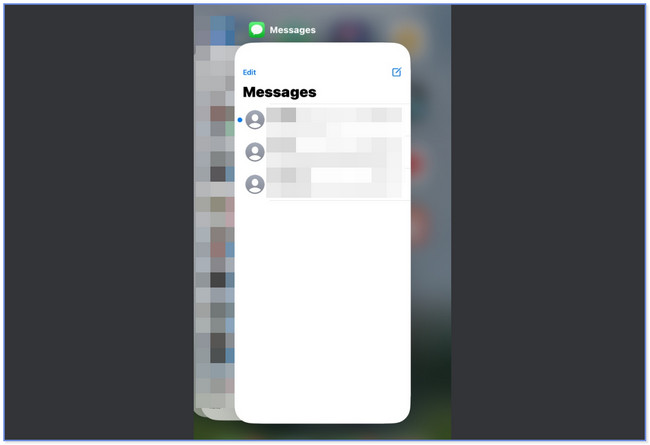
Fejlfinding 2: Frigør plads i appen Messages
Ligesom de andre apps kan appen Beskeder løbe tør for lagerplads. Hvis du tror, det er grunden til, at iPhone-beskeder-appen ikke åbner eller går ned, skal du slette nogle gamle beskeder til frigør iPhone lagring nu! Vær forsigtig med at slette dem for at undgå at miste vigtige data. Kom videre.
Trin 1Åbn venligst Beskeder app på din iPhone. Tryk derefter længe på de samtaler, du vil slette.
Bemærk: Tryk hurtigt på beskedsamtaler, før appen går ned igen.
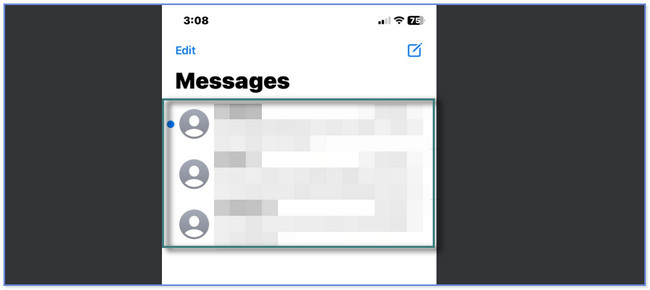
Trin 2Indholdet af samtalen vises øverst på skærmen. Der vises også nye muligheder under den pågældende beskedboks. Derefter skal du trykke på Slette knappen, og hele samtalen slettes.
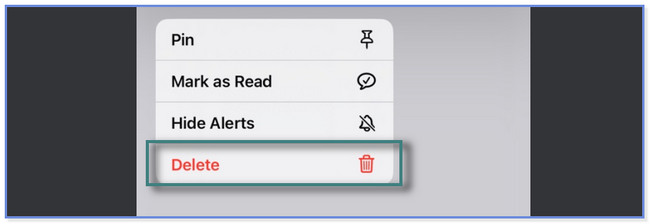
Trin 3Dette trin er til dig, hvis du ikke ønsker at slette en hel samtaleboks. Tryk på Samtaleboks at du vil slette nogle af dens beskeder. Tryk derefter længe på Besked, og et nyt sæt valgmuligheder vises på din skærm. Tryk på Mere knap. Tryk på nederst til venstre Slette .
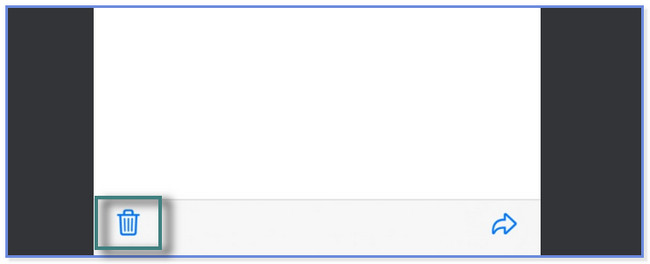
FoneLab gør det muligt at rette iPhone / iPad / iPod fra DFU-tilstand, genoprettelsesfunktion, Apple-logo, hovedtelefontilstand mv. Til normal tilstand uden tab af data.
- Løs deaktiverede iOS-systemproblemer.
- Uddrag data fra deaktiverede iOS-enheder uden datatab.
- Det er sikkert og nemt at bruge.
Fejlfinding 3: Ryd iPhone-cache for at frigøre plads
Som nævnt i del 1 kan din iPhone være årsagen til, at dens Messages-app går ned. Løs, at iPhone Messages-appen ikke reagerer eller går ned ved at rydde telefonens cache. Da webbrowsere henter flere caches til din telefon, vil vi sætte det som et eksempel i dette indlæg. For at gøre det skal du fjerne eller slette appens browserhistorik. Fortsæt venligst.
Trin 1Gå til Indstillinger ikon-app på din iPhone. Stryg ned og tryk på Safari-ikonet. Derefter skal du stryge ned og trykke på Ryd historik og webside data .
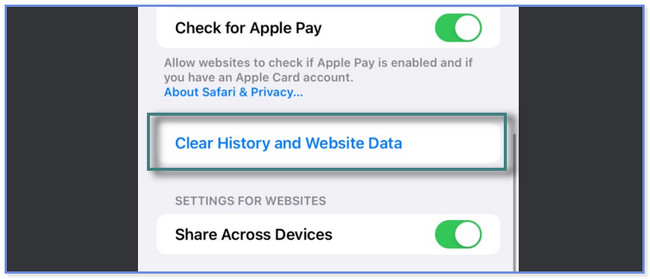
Trin 2Telefonen vil advare dig om den handling, du vil foretage. Bekræft venligst handlingen ved at trykke på Ryd historie og data knap eller ikon i bunden af hovedgrænsefladen. Senere forsvinder browserhistorikken på appen.
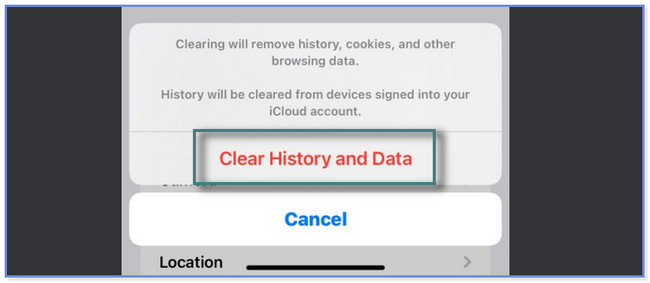
Alternativt kan du prøve FoneEraser til iOS på computeren for at scanne og rydde iPhone-cache-filer inden for et par klik. Og du kan endda fjerne uønskede apps, fotos, store filer med det.
Fejlfinding 4: Brug FoneLab iOS-systemgendannelse
Fungerer simple fejlfindingsvejledninger ikke til at rette iPhone Messages-appen? Overvej FoneLab iOS System Recovery værktøj til at hjælpe dig! Dette værktøj løser forskellige mindre og større problemer på din iPhone, inklusive dens apps. Nogle er opladningsproblemer, sløjfegenstart, batteridræning og iPhone deaktiveret.
Desuden tilbyder den dig 2 reparationstilstande i processen. Du kan vælge funktionerne Advanced Mode og Standard Mode. Bare rolig. Når du bruger softwaren, vil du opdage dem. Fortsæt.
FoneLab gør det muligt at rette iPhone / iPad / iPod fra DFU-tilstand, genoprettelsesfunktion, Apple-logo, hovedtelefontilstand mv. Til normal tilstand uden tab af data.
- Løs deaktiverede iOS-systemproblemer.
- Uddrag data fra deaktiverede iOS-enheder uden datatab.
- Det er sikkert og nemt at bruge.
Trin 1Download venligst FoneLab iOS System Recovery på dets officielle hjemmeside. Klik på Gratis download knappen for at gøre det. Den downloadede fil til softwaren vises nederst på skærmen. Klik på den og sæt den op med det samme. Klik senere på knappen Installer for at starte softwaren.
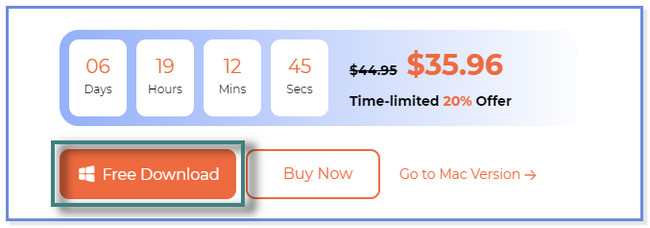
Trin 2Vælg den iOS System Recovery knappen på højre side af værktøjet. Derefter vil den vise dig de problemer, den understøtter for at løse. Vælg en og klik på Starten knappen for at fortsætte.
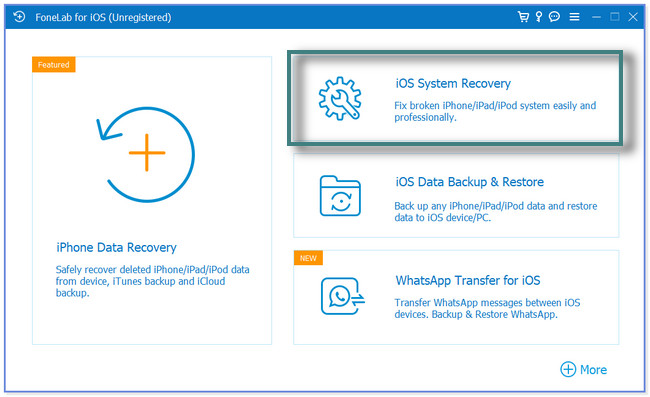
Trin 3Vælg en reparationstilstand, du foretrækker. Hvis du vælger Standard tilstand, vil du ikke miste et eneste stykke data. Men hvis du vælger Avanceret tilstand knappen, vil softwaren sætte din iPhone i gendannelsestilstand. Værktøjet vil også slette alle data eller indholdet på din iPhone. Klik på Bekræfte knappen for at fortsætte.
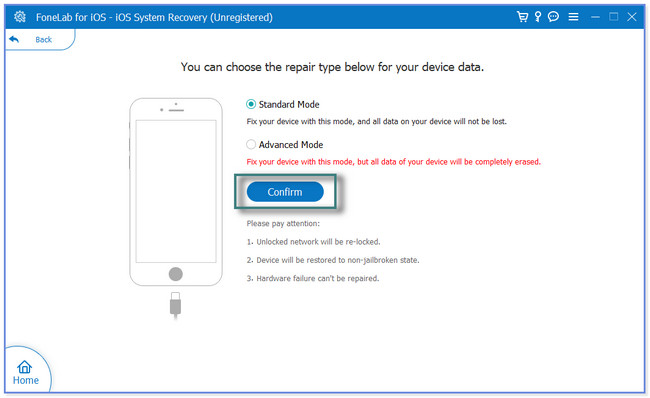
Trin 4Tilslut iPhone til softwaren ved hjælp af et USB-kabel. Derefter skal du følge instruktionerne på skærmen for at gøre det. Klik senere på Optimer or Reparation knappen for at starte fixeringsprocessen.
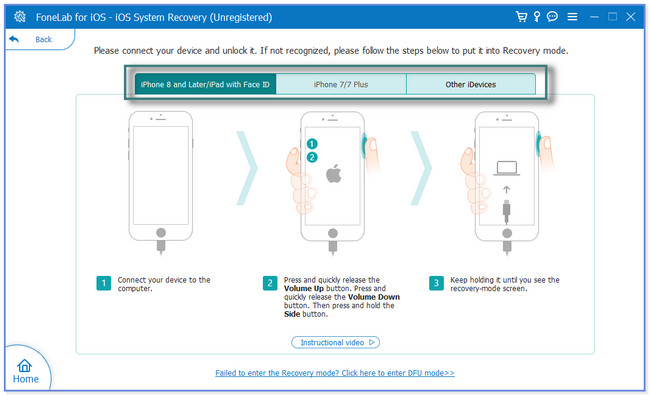
Del 3. Ofte stillede spørgsmål om iPhone Messages App Crashing
1. Kan du slette og geninstallere Message-appen på din iPhone??
Nogle gange bruger folk geninstallation for at forhindre eller reparere en bestemt app i at gå ned. Men appen Beskeder på iPhone er en forudinstalleret applikation fra Apple. Du kan ikke afinstallere eller slette det på din telefon.
2. Hvorfor optager Beskeder lagerplads?
Beskeder-appen på din iPhone optager lagerplads, men ikke for meget. Men det afhænger stadig af de filer, du sender eller modtager. Det fylder for meget lagerplads, når du sender eller modtager lyd, billeder, klistermærker og især videoer til eller fra nogen. Og nogle gange gemmer telefonen automatisk de nævnte filer.
FoneLab gør det muligt at rette iPhone / iPad / iPod fra DFU-tilstand, genoprettelsesfunktion, Apple-logo, hovedtelefontilstand mv. Til normal tilstand uden tab af data.
- Løs deaktiverede iOS-systemproblemer.
- Uddrag data fra deaktiverede iOS-enheder uden datatab.
- Det er sikkert og nemt at bruge.
Dette indlæg viser dig nemme fejlfindingsmetoder til at rette iPhone Messages-appen. Men den har et understøttende og førende værktøj til at hjælpe dig, hvis de simple fejlfindingstrin ikke virker. det er FoneLab iOS System Recovery. Det kan løse 50+ mindre og væsentlige problemer på din iPhone. Download det nu!
